Sådan bruger du din iPhone som et impromptu niveau

Er du billedet ligefrem? Når du går ind i et værelse, bemærker du straks, når noget hængende på væggen er skævt? Vil du have alt til at være niveau og perfekt? Med en iPhone kan du helt sikkert prøve!
RELATED: Sådan opretter du stemmememoer på din iPhone
Vi lever i en ufuldkommen verden fuld af krøllethed, og for enhver der bemærker det kan det være meget irriterende. Ofte er alt, hvad der kræves, en lille justering, og alting er fint, men nogle gange kan det bare ikke virke rigtigt. Heldigvis, hvis du trækker din iPhone ud og åbner Kompass-appen, kan du udjævne alt på nul.
Mange kan måske ikke engang forstå, at de har et kompas på deres iPhone. Det er ikke godt annonceret, fordi det som med Voice Memos-appen er begravet i mappen "Extra" som standard.
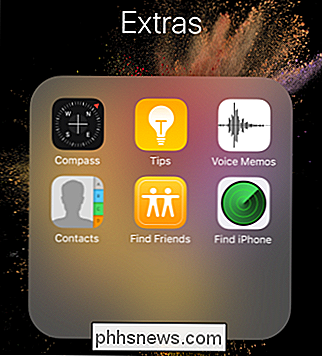
Ved første øjekast ser kompassen ud som om det er alt det gør, men et nærmere kig på bunden viser, at det har en anden vigtig funktion.
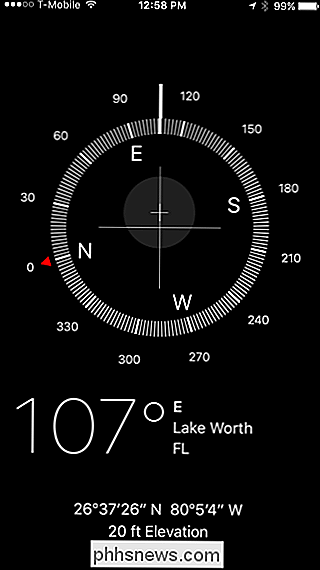
Swiping til venstre vil afsløre en niveaufunktion, som du kan bruge til at placere oven på skæve billeder, hylder og alt andet, der ligner det måske lidt væk.
Når alt er godt og lige , vil niveauet læse nul og blive grønt.
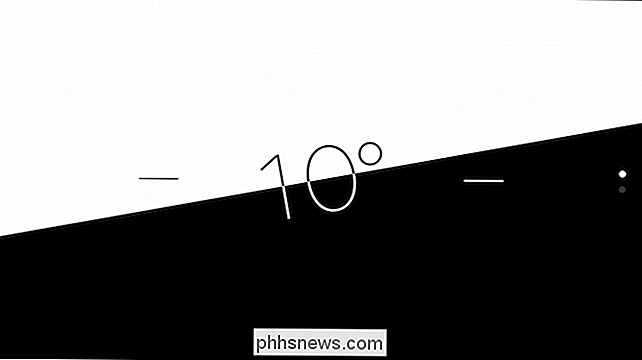
Selvom vi ikke anbefaler at bruge din iPhone til at hænge døre eller andet snedkerarbejde, bliver det ikke helt lige så præcist som et ægte niveau - det vil fungere fint for lys pligt, som er sikker på at glæde billedrøret i os alle.

Sådan aktiveres enhåndshåndstilling i Android's Google Keyboard
Vi har alle været i en situation, hvor den ene hånd eller den anden simpelthen ikke er tilgængelig for at reagere til en sms, og med den stadigt stigende størrelse af Android-telefoner, er det begyndt at blive mere af et problem. Den gode nyhed er, at Google Keyboard nu har en tiltrængt funktion: One-Handed Mode.

Sådan flytter du Unity Desktop Desktop Launcher til bunden af din skærm på Ubuntu 16.04
Ubuntu 16.04 LTS indeholder en efterlængt funktion: Du kan nu flytte Unity-skrivebordets launcher til bunden af din skærm. Den er ikke låst til venstre på skærmen længere. Men denne indstilling kræver en terminalkommando eller tilpasningsværktøj, da den ikke tilbydes i Ubuntus normale systemindstillinger-vindue.



